如今较为核心的安装系统方式那便是U盘安装系统了,根据U盘来做启动盘,那麼就需要对BIOS有关设置。而我们在设置BIOS的情况下,必须根据对不一样品牌、不同电脑主板的U盘启动快捷键来进到BIOS界面设置,那样的设置流程总令人感觉不太安全,那麼我们可以为BIOS设密,进而使我们的系统更为安全。
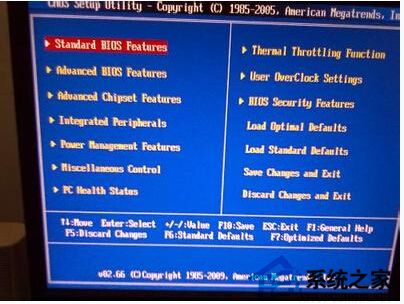
为BIOS设置密码的实际操作流程:
步骤1 启动电脑上,随后按【Del】键进到BIOS设置主界面。
流程2 在BIOS主菜单中,有两个设置密码的选项,他们是“Set Supervisor Password”(设置非常用户密码)与“Set User Password”(设置用户密码)。
流程3 选择在其中一个后按回车键,发生Enter Password对话框后,输入密码。假如你是第一次开展该项设置,输入动态口令不必高于8字符,留意此密码是有大小写之分的。在输入时,显示屏不容易显示输入的动态口令,输入好后按【Enter】键。
流程4 随后,发生Confirm Password对话框,再度输入同一密码(注:此项本意是对刚刚输入的密码开展校检,假如2次输入的密码不一致,则会规定你重新输入)。
流程5 随后在BIOS主菜单中,选择“Advanced BIOS Features”(高級BIOS作用设置)项,用光标键选择“Security Option”项后,用键盘上的【Page Up/Page Down】键把选项改成System。
以上5个流程就是大家为BIOS设置密码的实际操作了,只要简洁的两步便能轻轻松松地为BIOS设密,进而使我们的系统更为安全。你懂得了没有?
